棚卸しを完了する
棚卸しを完了すると、棚卸しの読取り結果が物品情報に反映されます。
また、物品のロックが解除され、物品情報の編集や削除ができるようになります。
実施中の棚卸しイベントのチェックボックスを選択します。
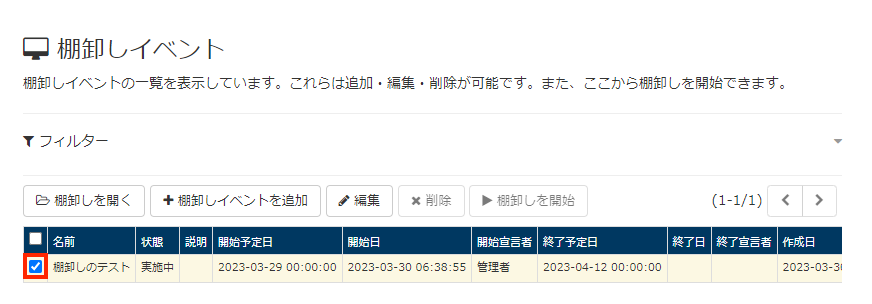
[棚卸しを開く]をクリックします。
![画面キャプチャ:[棚卸しを開く]が枠線で囲まれている](images/judge-result/select-inventory-event-open.png)
[棚卸しを完了]をクリックします。
![画面キャプチャ:[棚卸しを完了]が枠線で囲まれている](images/inventory-completion/inventory-event-complate.png)
[完了する]をクリックします。
![画面キャプチャ:[完了する]が枠線で囲まれている](images/inventory-completion/inventory-event-complate-dialog.png)
[保存する]をクリックします。
「メモ1」や「メモ2」にメモを残すことができます。![画面キャプチャ:[保存する]が枠線で囲まれている](images/inventory-completion/history-dialog-inventory.png)
棚卸しの完了処理が実行されます。
棚卸しイベントの一覧画面に戻って、目的の棚卸しが完了していることを確認します。
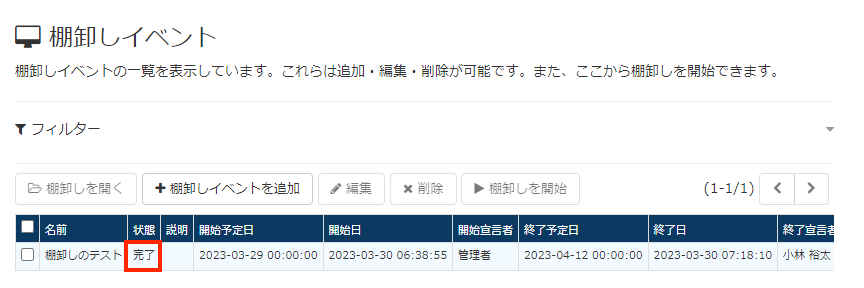
棚卸しの読取り結果が反映されたことを確認する
最後に、物品情報に棚卸しの読取り結果が反映されたことを確認してみましょう。
棚卸しに関する項目を確認する
物品の所在に関する項目に、棚卸しの所在情報が反映されます。
また、物品の棚卸しに関する項目に、棚卸しを行なった日や読取ったメンバーの氏名などが記録されます。
物品テーブルをクリックします。
![画面キャプチャ:[物品]が枠線で囲まれている](images/select-items-table.png)
棚卸しを行なった物品のチェックボックスを選択します。
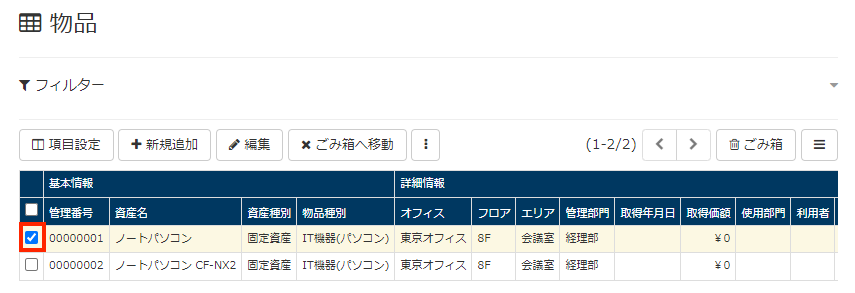
右に表示されるパネルで、所在情報に関する項目に棚卸しの読取り結果が反映されていることを確認します。
また棚卸しに関する次の項目に、棚卸しを実施した日や読取ったメンバーの氏名が記録されていることを確認します。- 最終棚卸しデータ反映日
- 最終棚卸しデータ反映者
- 最終棚卸しデータ読取日
- 最終棚卸しデータ読取者
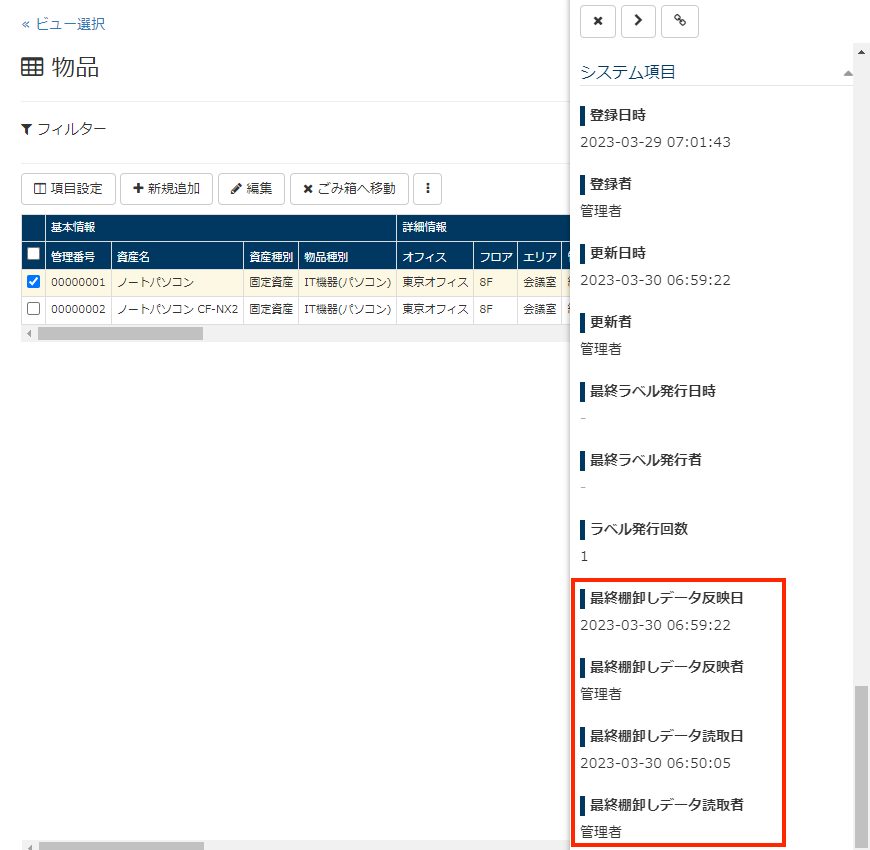
履歴を確認する(履歴を記録していた場合)
棚卸しの完了で履歴を記録していた場合は、履歴に棚卸しの記録が残ります。
物品テーブルをクリックします。
![画面キャプチャ:[物品]が枠線で囲まれている](images/select-items-table.png)
棚卸しを行なった物品のチェックボックスを選択します。
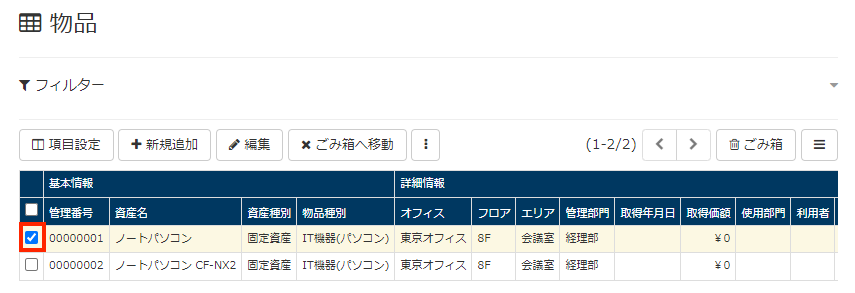
[:]をクリックし、[履歴を開く]を選択します。
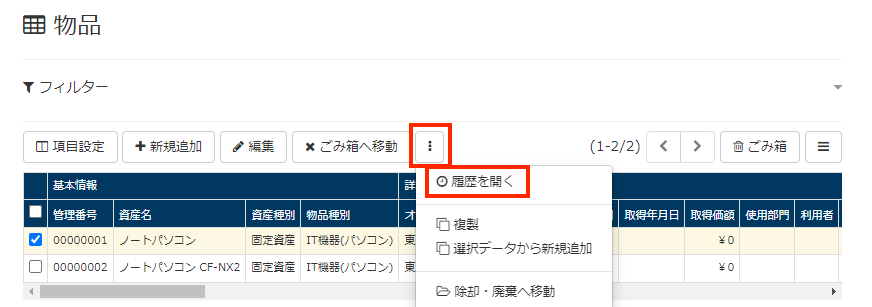
履歴の「要因」が「棚卸し」の履歴データが残っていることを確認できます。
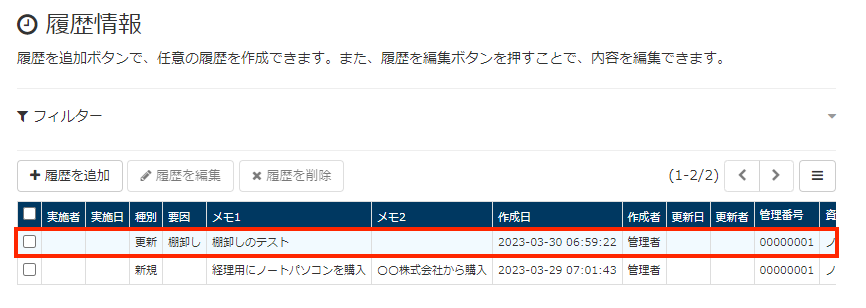
以上で、棚卸し作業は完了です。
棚卸し対象に設定したすべての所在情報と利用状況が最新化されました。
定期的に棚卸しを実施すると、物品の所在情報を定期的に把握/最新化できます。
次回の棚卸しは、手順 5:棚卸しイベントを始めるから開始してください。